Resumen: La luz de su disco duro externo Seagate no parpadea. ¿Funciona mal el LED? ¿Está dañada la unidad? ¿Están en peligro sus datos? ¿Cómo puede recuperar los datos si ya no puede acceder a ellos? Respondemos a todas estas preguntas en esta guía.
¿La luz del disco duro externo Seagate no parpadea? No es necesario que cunda el pánico.
Puede haber varias razones por las que la luz de su disco duro externo Seagate no parpadee. Podemos ayudarle a solucionar
el problema de que la luz de un disco duro externo Seagate no parpadee o no funcione.
- 6 razones por las que la luz de su disco duro externo Seagate no parpadea
- 7 soluciones y sus pasos detallados
- Compruebe el cable USB
- Conecte el disco duro externo a otro puerto USB
- Compruebe si la unidad externa está reconocida en el Administrador de dispositivos
- Compruebe que la unidad externa está encendida y funciona correctamente
- Compruebe la fuente de alimentación de la unidad externa
- Inicie la Gestión de discos y compruebe si la unidad es reconocida por el sistema
- Repare o sustituya el disco duro externo
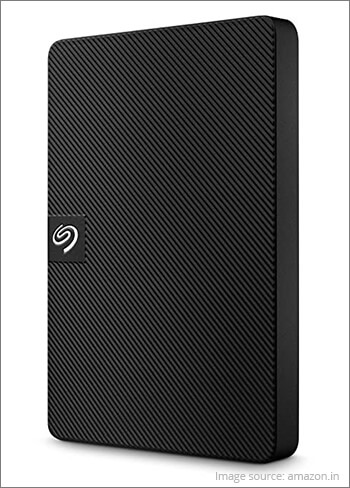
6 razones por las que la luz del disco duro externo Seagate no parpadea
- Puede que la unidad externa no esté bien conectada al ordenador o que el cable USB esté dañado.
- Es posible que la unidad externa no reciba suficiente alimentación o que el cable de alimentación esté dañado.
- Es posible que el controlador de dispositivo de la unidad externa no esté actualizado o esté dañado.
- Es posible que la luz de la unidad de disco duro externa Seagate no parpadee porque la unidad externa esté dañada o no funcione correctamente.
- Entonces el disco duro puede estar dañado o no inicializado, de modo que el sistema no lo reconoce.
- Su ordenador puede estar infectado con un virus o malware que esté impidiendo que se reconozca la unidad externa.
7 Soluciones para arreglar una luz de disco duro externo Seagate que no parpadea ni funciona
Antes de leer las soluciones en detalle, aquí tiene una tabla que le indica cuál es el problema, qué solución debe utilizar y cómo identificar el problema detrás de que la luz del disco duro externo Seagate no parpadee.
| Problema | Solución | Cuándo utilizar |
|---|---|---|
| No se reconoce la unidad externa | Compruebe el cable USB y asegúrese de que está conectado correctamente. | Si el ordenador no reconoce la unidad externa |
| No se reconoce la unidad externa | Intente establecer la conexión con otro puerto USB | Si el ordenador no reconoce la unidad externa |
| No se reconoce la unidad externa | Compruebe el administrador de dispositivos, desinstale el controlador del dispositivo y vuelva a instalarlo. | Si el ordenador no reconoce la unidad externa |
| La unidad externa no funciona correctamente | Compruebe que la unidad está encendida y girando | Si la unidad externa no responde o hace ruidos |
| La unidad externa no funciona correctamente | Compruebe la fuente de alimentación, asegúrese de que el cable de alimentación está enchufado y de que la toma funciona correctamente. | Si la unidad externa no responde o hace ruidos |
| La unidad externa no es reconocida por el sistema | Ejecute la Gestión de discos y compruebe si la unidad es reconocida por el sistema | Si la unidad externa no es reconocida por el sistema |
| La unidad externa no es reconocida por el sistema | Intente inicializar la unidad y crear una nueva partición | Si la unidad externa no es reconocida por el sistema |
| La unidad externa no funciona correctamente o no es reconocida | La unidad externa puede estar dañada y necesitar ser reparada o sustituida | Si ninguna de las soluciones anteriores funciona y la unidad externa no funciona correctamente |
Comprendamos ahora estos métodos en detalle.
1. compruebe el cable USB
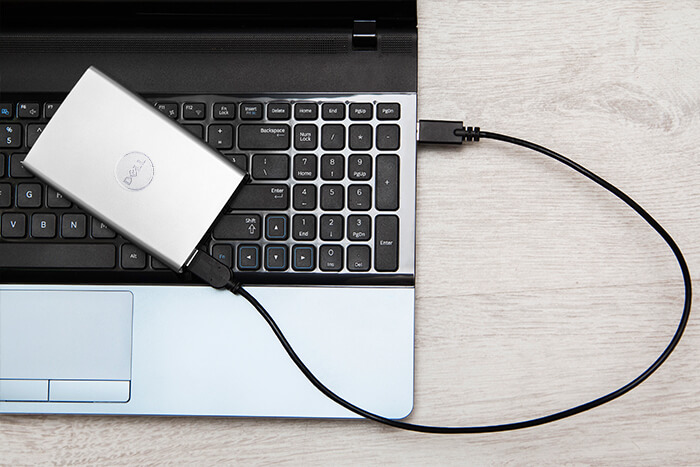
Asegúrese de que el cable USB está correctamente conectado a la unidad externa y al ordenador. Compruebe que el cable no presenta daños físicos y vuelva a conectarlo al cable USB.
2. conecte la unidad externa a otro puerto USB
A veces, el puerto USB del ordenador está defectuoso. Esto significa que no se reconoce la unidad externa.
Pruebe con otro puerto USB. Si la luz de su disco duro externo Seagate sigue sin parpadear,
el problema está en el propio disco duro externo Seagate.
3. compruebe si la unidad externa está reconocida en el Administrador de dispositivos
Si no se reconoce, pruebe a desinstalar y volver a instalar el controlador del dispositivo.
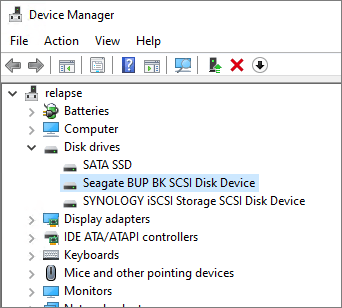
Esto podría deberse a que los controladores de los dispositivos están obsoletos o dañados. En el Administrador de dispositivos, puede comprobar si el controlador aparece en la lista y se reconoce correctamente.
Si no aparece
en la lista o está causando problemas, puede intentar desinstalar el controlador del dispositivo y volver a instalarlo para ver si así se soluciona el problema.
4. compruebe que la unidad externa está encendida y funciona correctamente
Para comprobarlo, puede escuchar un ruido de giro cuando la unidad esté conectada al ordenador. Si no escucha ningún ruido, esto indica un problema de hardware y puede que sea necesario sustituir la unidad.
En la mayoría de los casos,
el plato dejará de girar, lo que puede deberse a que el cabezal de lectura/escritura se atasque en el plato. Esto también puede provocar daños en el disco.
Afortunadamente, sus datos siguen estando seguros y pueden
recuperarse.
Consiga una recuperación de datos fiable para discos duros externos Seagate con Stellar Recuperación de Datos.
- Disponemos del mayor catálogo de piezas de repuesto para discos duros Seagate. En nuestra vanguardista sala blanca de clase 100, podemos llevar a cabo complejas restauraciones de discos duros.
- Nuestros expertos en recuperación de datos han ayudado a clientes con todo tipo de unidades externas de Seagate, como por ejemplo
- Seagate Backup Plus
- Seagate One Touch
- IronWolf de Seagate
- Seagate Ultra Touch
- FireCuda de Seagate
- Incluso si su unidad de disco duro portátil Seagate deja de funcionar debido a daños en los componentes, podemos conseguir la pieza de repuesto en cualquier parte del mundo.
Así que puede estar casi seguro de que recuperará sus datos cuando utilice Stellar Recuperación de Datos.
5. compruebe la fuente de alimentación de la unidad externa
Asegúrese de que el cable de alimentación está enchufado y de que la toma funciona correctamente. Asegúrese también de que el cable de alimentación no esté suelto ni dañado.
6. inicie la gestión del soporte de datos y compruebe si la unidad es reconocida por el sistema
Si la unidad no es reconocida por el sistema, puede ejecutar la Gestión de discos para comprobarlo.
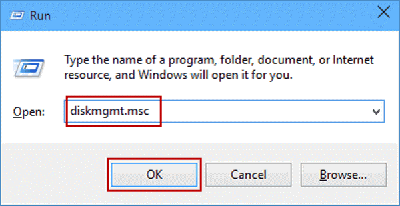
Si la unidad no aparece en la lista, puede intentar inicializarla y crear una nueva partición. Esto borrará todos los datos de la unidad. Por lo tanto, es esencial que realice una copia de seguridad de los datos antes de llevar a cabo este paso.
7. repare o sustituya su unidad externa
Si ninguna de las soluciones anteriores funciona, es posible que la unidad externa esté dañada o defectuosa y deba repararla o sustituirla. En este caso, debe buscar ayuda profesional y plantearse sustituir la unidad.
Caso práctico - Disco duro Seagate con sector defectuoso
En este caso práctico, mostramos los retos a los que se enfrentó un cliente tras borrar datos de un disco duro SATA Seagate de 1 TB con un sector defectuoso. Lea cómo Stellar Recuperación de Datos fue capaz de recuperar los datos importantes del cliente y fue elogiado por su oportuna y experta asistencia.
Cliente: Entidad comercial (no publicado)
Objetivo: Recuperar datos de un disco duro Seagate con un sector defectuoso
Procedimiento: Stellar Recuperación de Datos recuperó los datos del disco duro de un cliente de Seagate
Desafíos para el cliente:
Se descubrió que la unidad Seagate del cliente tenía un cifrado defectuoso con Bit Locker. La gravedad del problema se vio agravada por el hecho de que la unidad del cliente tenía sectores defectuosos.
Recuperación de Datos Stellar para rescate:
Este caso fue liberado para la Recuperación de Datos por Stellar Recuperación de Datos. Con la ayuda del software Stellar Recuperación de Datos, realizamos un clon sano completo de la unidad. Sin embargo, todas las particiones tenían cifrado BitLocker.
Retos y avances:
Los especialistas de Stellar Recuperación de Datos trabajaron muy duro para extraer los datos borrados del soporte de datos. Antes de localizar el sistema de archivos, solicitamos un portátil para acceder a la unidad a
través de la BIOS. Después de que conectáramos el soporte de datos, la ventana del portátil arrancó correctamente y se descubrieron todos los datos tras un escaneado con software portátil.
Comentarios de los clientes:
El cliente estaba encantado de recibir toda la información. Gracias a nuestra diligencia y a la alta calidad de nuestros servicios, se consiguió.
FAQs for La luz del disco duro externo Seagate no parpadea
Estos son algunos de los problemas más comunes asociados al no reconocimiento de la luz del disco duro externo Seagate.
En algunos casos, los datos pueden recuperarse de un disco duro externo dañado, pero esto depende del alcance del daño y del tipo de servicio de recuperación de datos.
Si desea tener la mejor oportunidad de recuperar sus datos de forma segura y completa, los servicios de recuperación de datos de Stellar son su elección ideal. Con Stellar®, tendrá la mejor oportunidad de recuperar sus datos importantes porque tenemos experiencia en la recuperación de datos de una amplia gama de problemas de disco duro.
Para evitar que su unidad externa funcione mal, manipúlela con cuidado, no la exponga a temperaturas extremas y manténgala alejada de imanes o campos electromagnéticos fuertes.
Si su disco duro externo emite un chasquido, puede ser señal de un fallo de hardware. Por lo tanto, es importante que ponga la unidad fuera de servicio inmediatamente y busque ayuda profesional.
La vida útil de una unidad externa puede variar. Por término medio, duran entre 3 y 5 años si se mantienen y tratan adecuadamente.
Puede intentar conectar el dispositivo a un puerto USB diferente y después comprobar el cable USB o reinstalar el controlador del dispositivo para resolver el problema.


